Použití webu Azure Portal ke správě uživatelů ve službě Azure Stack Edge Pro
PLATÍ PRO: Azure Stack Edge Pro – GPU
Azure Stack Edge Pro – GPU Azure Stack Edge Pro 2
Azure Stack Edge Pro 2 Azure Stack Edge Pro R
Azure Stack Edge Pro R Azure Stack Edge Mini R
Azure Stack Edge Mini R
Tento článek popisuje, jak spravovat uživatele ve službě Azure Stack Edge Pro. Azure Stack Edge Pro můžete spravovat prostřednictvím webu Azure Portal nebo prostřednictvím místního webového uživatelského rozhraní. Azure Portal můžete použít k přidání, úpravě nebo odstranění uživatelů.
V tomto článku získáte informace o těchto tématech:
- Přidání uživatele
- Upravit uživatele
- Odstranění uživatele
Informace o uživatelích
Uživatelé můžou být typu jen pro čtení, nebo s úplnými oprávněními. Uživatelé jen pro čtení můžou prohlížet data sdílené složky. Uživatelé s úplnými oprávněními mohou číst data sdílené složky, zapisovat do těchto sdílených složek a upravovat nebo odstraňovat data sdílené složky.
- Uživatel s úplnými oprávněními – místní uživatele s úplným přístupem.
- Uživatel jen pro čtení –místní uživatel s přístupem jen pro čtení. Tito uživatelé jsou přidruženi ke sdíleným složkám, které umožňují operace jen pro čtení.
Oprávnění uživatele jsou definována při vytváření uživatele během vytváření sdílené složky. Je možné je upravit pomocí Průzkumník souborů.
Přidání uživatele
Pokud chcete přidat uživatele, proveďte na webu Azure Portal následující kroky.
Na webu Azure Portal přejděte k prostředku Azure Stack Edge a pak přejděte na Uživatelé. Na panelu příkazů vyberte + Přidat uživatele .
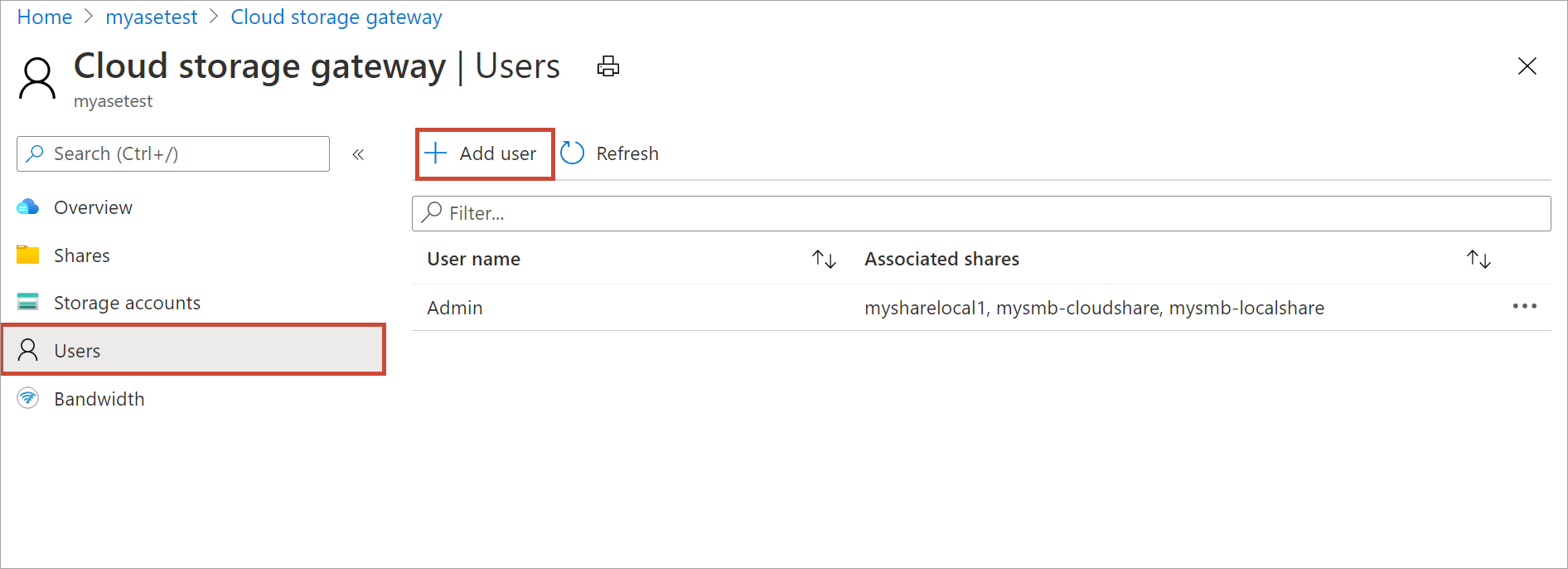
Zadejte uživatelské jméno a heslo pro uživatele, kterého chcete přidat. Potvrďte heslo a vyberte Přidat.
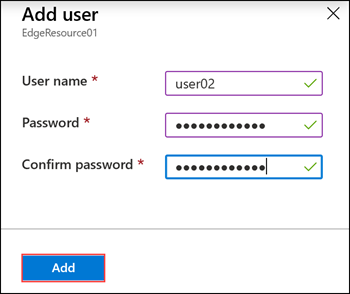
Důležité
Tito uživatelé jsou rezervováni systémem a není možné je používat: Administrator, EdgeUser, EdgeSupport, HcsSetupUser, WDAGUtilityAccount, CLIUSR, DefaultAccount, Guest.
Při spuštění a dokončení vytváření uživatele se zobrazí oznámení. Po vytvoření uživatele na panelu příkazů vyberte Aktualizovat a zobrazte aktualizovaný seznam uživatelů.
Upravit uživatele
Po vytvoření uživatele můžete změnit heslo přidružené k uživateli. Vyberte ze seznamu uživatelů. Zadejte a potvrďte nové heslo. Uložte změny.
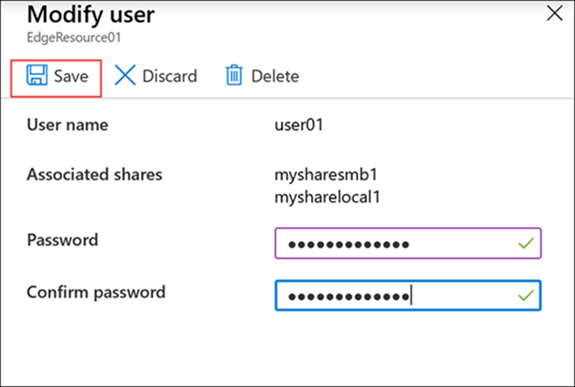
Odstranění uživatele
Pokud chcete uživatele odstranit, proveďte na webu Azure Portal následující kroky.
Na webu Azure Portal přejděte k prostředku Azure Stack Edge a pak přejděte na Uživatelé.
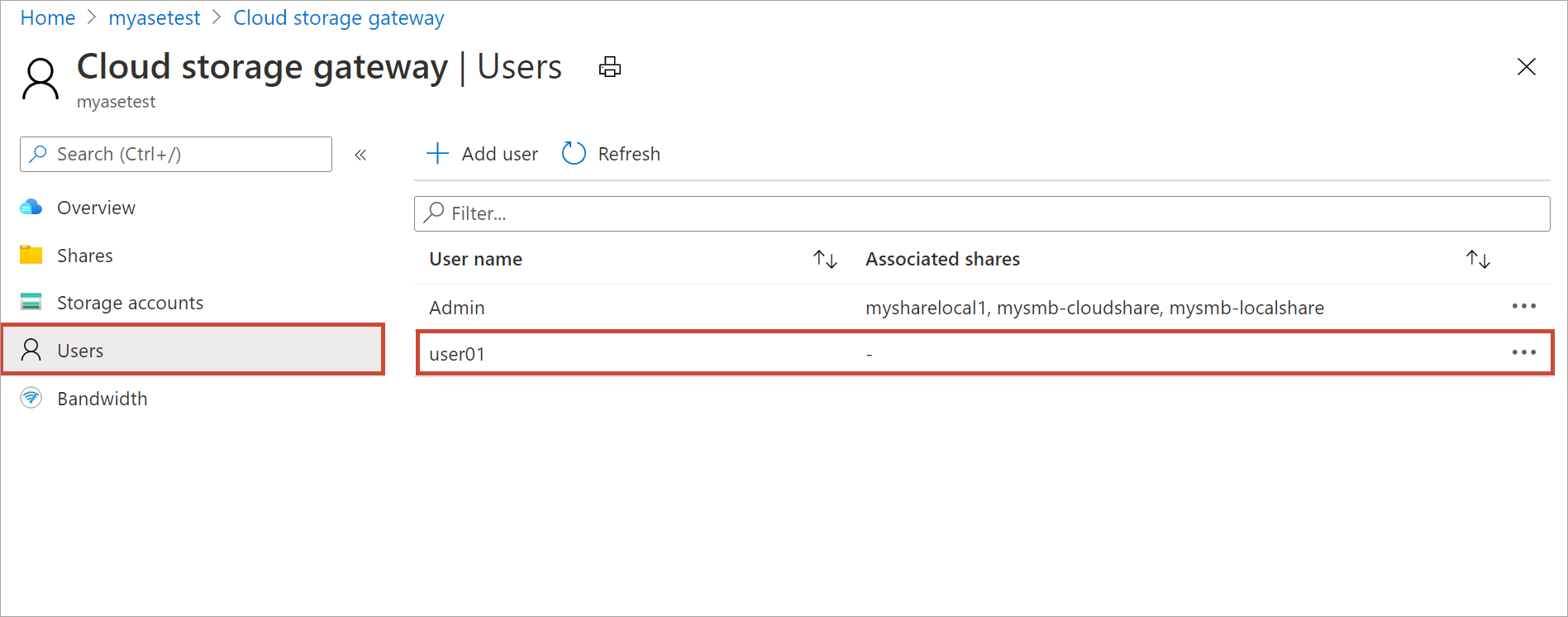
Ze seznamu uživatelů vyberte uživatele a pak vyberte Odstranit. Po zobrazení výzvy potvrďte odstranění.
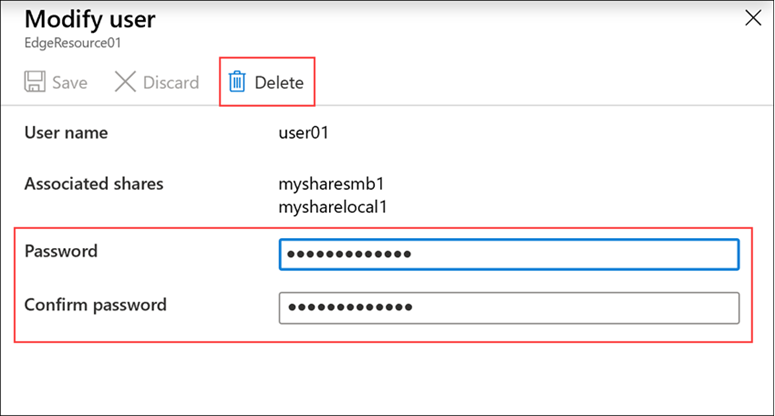
Seznam uživatelů se aktualizuje a odstraněný uživatel z něj zmizí.
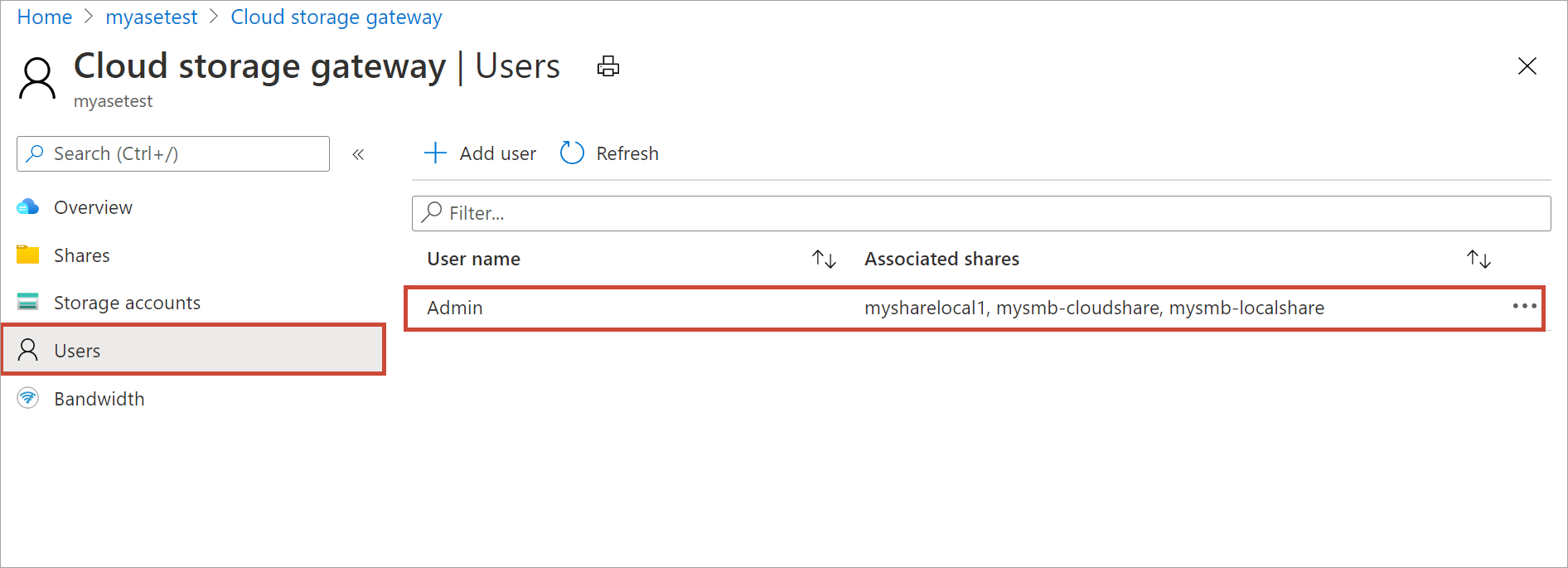
Další kroky
- Další informace o správě šířky pásma.
Váš názor
Připravujeme: V průběhu roku 2024 budeme postupně vyřazovat problémy z GitHub coby mechanismus zpětné vazby pro obsah a nahrazovat ho novým systémem zpětné vazby. Další informace naleznete v tématu: https://aka.ms/ContentUserFeedback.
Odeslat a zobrazit názory pro